Daftar Isi
Pada komputer berbasis Windows 10, pesan peringatan berikut ini ditampilkan di Pusat Pembaruan dan Keamanan: "Kami tidak dapat terhubung ke layanan pembaruan. Perangkat Anda berisiko karena kedaluwarsa dan kehilangan pembaruan keamanan dan kualitas yang penting. Mari kita kembalikan Anda ke jalurnya sehingga Windows dapat berjalan lebih aman."

Pesan peringatan di atas, adalah informasi khas dari Windows 10, jika sistem Anda perlu diperbarui, jadi solusi yang biasa untuk memperbaiki peringatan tersebut, adalah memeriksa dan menginstal semua pembaruan yang tersedia. Tetapi, dalam beberapa kasus pesan peringatan di atas ditampilkan, jika Windows tidak dapat memperbarui sistem Anda karena alasan tertentu (mis. Jika Windows 10 tidak dapat terhubung ke layanan pembaruan).
Tutorial ini berisi instruksi untuk mengatasi kesalahan pembaruan Windows 10 "Kami tidak dapat terhubung ke layanan pembaruan, perangkat Anda berisiko dan kedaluwarsa".
Cara memperbaiki: Tidak Dapat Memperbarui Windows 10 - Perangkat Anda berisiko.
Penting: Sebelum menerapkan metode yang disebutkan di bawah ini untuk memecahkan masalah Pembaruan / Peningkatan Windows 10, lanjutkan dan terapkan langkah-langkah berikut dan kemudian coba perbarui Windows lagi. Jika pembaruan gagal lagi, lanjutkan ke metode di bawah ini.
1. Pastikan bahwa Anda sudah masuk dengan akun yang memiliki hak istimewa administratif.
2. Pastikan bahwa Pengaturan Tanggal, Waktu & Regional sudah benar.
3. Unduh dan instal pembaruan Servicing stack, sesuai dengan versi Windows 10 Anda. (Untuk melihat versi Windows 10, buka: Pengaturan -> Sistem -> Tentang).
- Pembaruan tumpukan servis untuk Windows 10 Versi 1607Pembaruan tumpukan servis untuk Windows 10 Versi 1703Pembaruan tumpukan servis untuk Windows 10 Versi 1709Pembaruan tumpukan servis untuk Windows 10 Versi 1803Pembaruan tumpukan servis untuk Windows 10 Versi 1809
Metode 1. Instal pembaruan kumulatif terbaru secara manual. Metode 2. Copot pemasangan Pembaruan KB4058043. Metode 3: Ubah Pengaturan DNS. Metode 4. Paksa Windows untuk membuat ulang folder Windows Update Store Metode 1. Instal pembaruan kumulatif terbaru secara manual.
Metode pertama untuk memperbaiki pesan peringatan "Perangkat Anda berisiko karena kedaluwarsa", adalah menginstal secara manual pembaruan kumulatif terbaru untuk Windows 10 dari Katalog Pembaruan Microsoft. Untuk melakukan itu:
1. Menurut versi Windows 10 Anda, klik tautan yang sesuai di bawah ini.
- Unduh Pembaruan Kumulatif untuk Windows 10 Versi 1607.Unduh Pembaruan Kumulatif untuk Windows 10 Versi 1703.Unduh Pembaruan Kumulatif untuk Windows 10 Versi 1709.Unduh Pembaruan Kumulatif untuk Windows 10 Versi 1803.Unduh Pembaruan Kumulatif untuk Windows 10 Versi 1809.
2. Urutkan hasil berdasarkan tanggal (Terakhir Diperbarui).
3. Temukan pembaruan kumulatif terbaru, lalu klik tombol Unduh tombol.
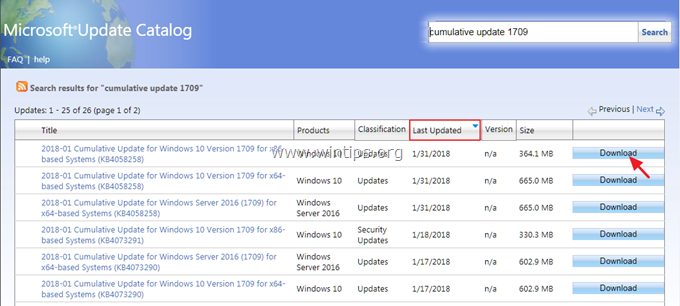
4. Setelah Download selesai, lanjutkan untuk menginstal Update.
Metode 2. Copot pemasangan Pembaruan KB4058043.
Di beberapa PC Windows 10, masalah pembaruan dan pesan peringatan pembaruan "Perangkat Anda berisiko karena kedaluwarsa", disebabkan setelah penginstalan pembaruan KB4058043. Jadi, lanjutkan dan hapus instalan Pembaruan KB4058043. Untuk melakukan itu:
1. Pergi ke Pengaturan -> Pembaruan dan Keamanan dan klik Lihat riwayat pembaruan yang diinstal .
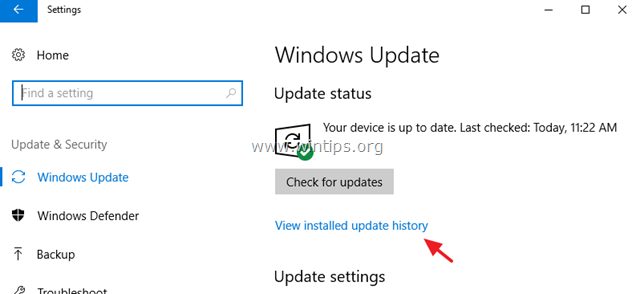
2. Klik Copot pemasangan pembaruan .
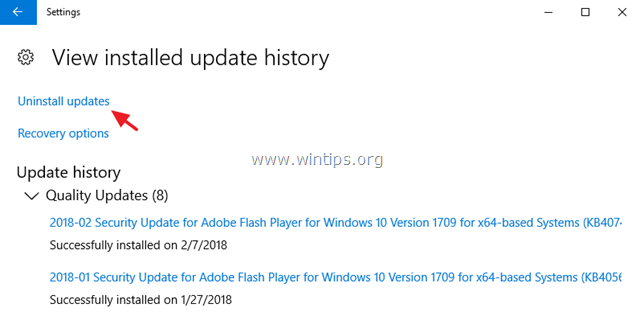
3. Soroti KB4058043 pembaruan (jika ada) dan klik Copot pemasangan .
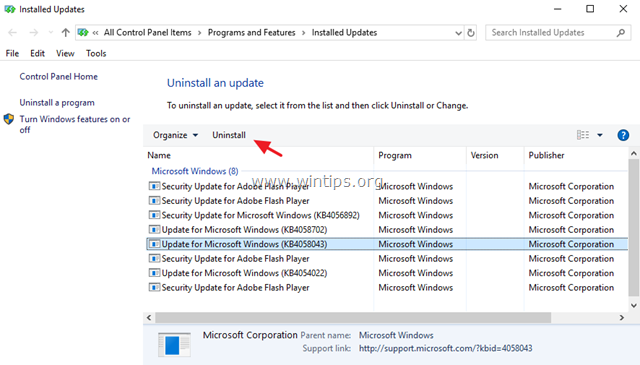
4. Setelah menghapus instalan pembaruan, coba periksa pembaruan lagi. Jika pembaruan gagal lagi, lanjutkan dan instal pembaruan kumulatif terbaru untuk versi Windows 10 Anda. (Lihat instruksi di Metode 1 di atas).
Metode 3: Ubah Pengaturan DNS.
1. Pergi ke Panel Kontrol > Jaringan dan Pusat Berbagi .
2. Klik Pengaturan Adaptor di sebelah kiri.
3. Klik dua kali untuk membuka Sambungan Jaringan yang aktif (misalnya, "Local Area Connection").
4. Pilih ' Protokol Internet Versi 4 (TCP/IPv4) ' dan klik Properti .
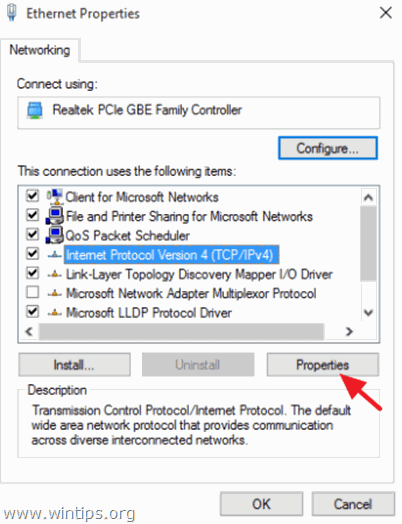
5. Pilih " Gunakan alamat server DNS berikut ini " dan ketik alamat Server DNS Google berikut ini:
- 8.8.8.8 8.8.4.4
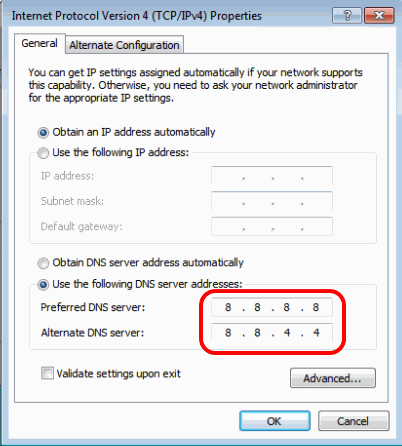
6. Tekan OK (dua kali) untuk menutup properti jaringan.
7. Mulai ulang komputer Anda.
Metode 4. Paksa Windows untuk membuat ulang folder Windows Update Store
Metode terakhir untuk memperbaiki kesalahan pembaruan "Perangkat Anda berisiko" di Windows 10, adalah membuat ulang folder Windows Update Store ("C:\Windows\SoftwareDistribution ") yang merupakan lokasi di mana Windows menyimpan pembaruan yang diunduh. Untuk melakukan itu:
1. Secara bersamaan tekan tombol Windows  + R tombol untuk membuka kotak perintah jalankan.
+ R tombol untuk membuka kotak perintah jalankan.
2 Pada kotak perintah run, ketik: services.msc dan tekan Masuk.
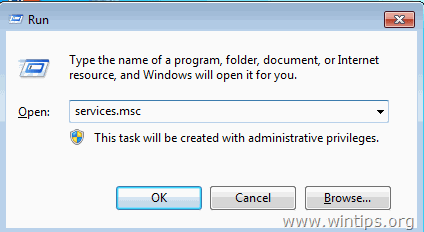
3. Klik kanan pada Pembaruan Windows layanan dan pilih Berhenti .

4. Buka Windows Explorer dan arahkan ke C:\Windows folder.
5. Pilih dan Hapus " Distribusi Perangkat Lunak " folder.*
(Klik Lanjutkan di jendela "Folder Access Denied").
Catatan: Pada saat berikutnya Pembaruan Windows akan dijalankan, sebuah Distribusi Perangkat Lunak akan secara otomatis dibuat oleh Windows untuk menyimpan pembaruan.
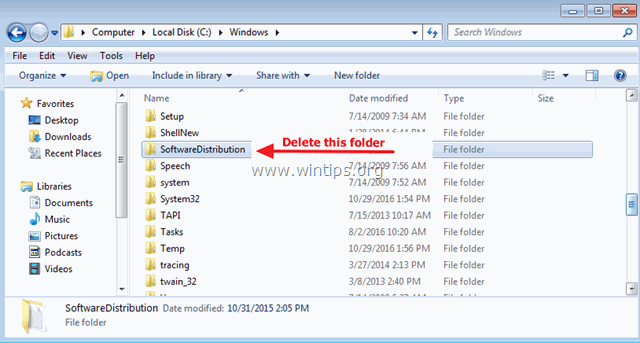
6. Nyalakan kembali komputer Anda dan kemudian coba periksa pembaruan. Jika masalahnya, tetap ada, ikuti petunjuk dalam panduan pemecahan masalah komprehensif ini untuk memperbaiki masalah Pembaruan Windows 10.
Itu saja! Metode mana yang berhasil untuk Anda?
Beri tahu saya jika panduan ini telah membantu Anda dengan meninggalkan komentar tentang pengalaman Anda. Silakan sukai dan bagikan panduan ini untuk membantu orang lain.

Andy Davis
Blog administrator sistem tentang Windows





